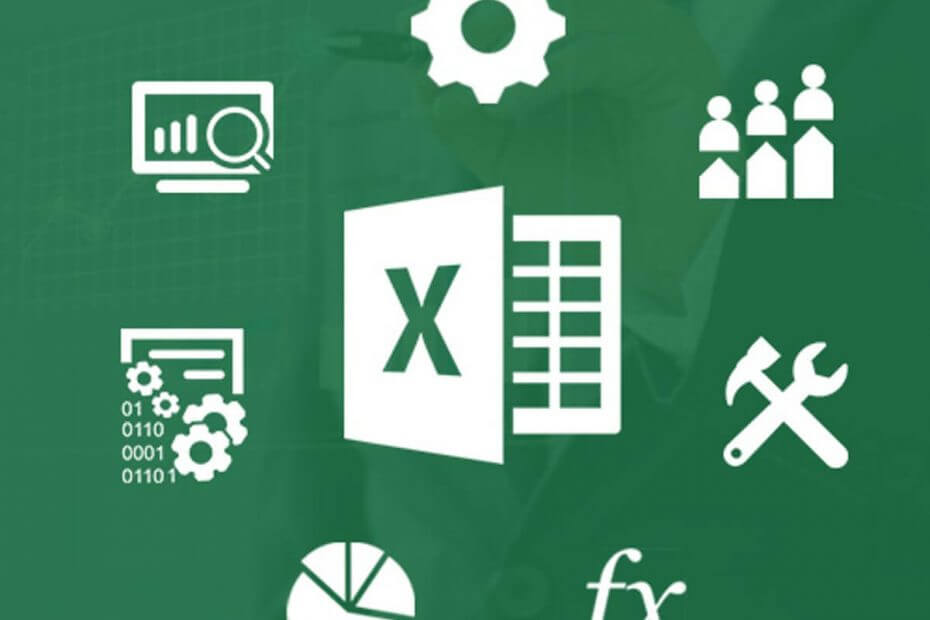
ეს პროგრამა თქვენს დრაივერებს განაგრძობს მუშაობას და ამით გიცავთ კომპიუტერის ჩვეულებრივი შეცდომებისგან და აპარატურის უკმარისობისგან. შეამოწმეთ თქვენი ყველა მძღოლი ახლა 3 მარტივ ეტაპზე:
- ჩამოტვირთეთ DriverFix (დადასტურებული ჩამოტვირთვის ფაილი).
- დააჭირეთ დაიწყეთ სკანირება იპოვონ ყველა პრობლემატური მძღოლი.
- დააჭირეთ განაახლეთ დრაივერები ახალი ვერსიების მისაღებად და სისტემის გაუმართაობის თავიდან ასაცილებლად.
- DriverFix გადმოწერილია ავტორი 0 მკითხველი ამ თვეში.
თუ ორგანიზაციაში მუშაობთ, სავარაუდოდ, გაქვთ უახლესი ვერსია Microsoft Office ლუქსი ან ოფისი 365 დაინსტალირებული თქვენს კომპიუტერში. ასეც რომ არ იყოს, ძალიან ნაკლებად სავარაუდოა, რომ არასდროს გსმენიათ ამის შესახებ Microsoft Excel მანამდე
ამასთან, ეს არ აქცევს Excel- ს შემთხვევითი შეცდომებისგან. ასეთი იქნებოდა იმ შეცდომის შეტყობინების შემთხვევაში, რომელსაც მომხმარებლები აცნობებდნენ, რაც ასე გამოიყურება: მეხსიერებისგან. სისტემის რესურსები არ არის საკმარისი იმისათვის, რომ სრულად გამოჩნდეს.
როგორ შემიძლია დავაფიქსირო მეხსიერების არასაკმარისი შეცდომები Excel- ში?
1. შეამოწმეთ ცხრილების შინაარსი
ეს არის მთავარი რამ, რაც იწვევს მეხსიერების შეცდომის შეტყობინებებს:
- მწკრივის ან სვეტის ჩასმა
- გამოთვლების შესრულება
- კოპირება და ჩასმა
- დალაგება
- სამუშაო წიგნის გახსნა ან დახურვა
- მიმდინარეობს VBA
თუ ზემოთ ნახსენებ მოქმედებას აკეთებთ და შეცდომას მიიღებთ, შეამოწმეთ რა არის არასწორი. თუ ეს ასეა, შეეცადე გააკეთო შემდეგი:
- გადახედეთ ფორმულებს
- გადაამოწმეთ გამოთვლები
- მოერიდეთ ზედმეტი ფორმების გამოყენებას
- მოერიდეთ რთული PivotTable ცხრილების გამოყენებას
- შეეცადეთ არ გამოიყენოთ მაკროები და რთული სქემები მრავალი მონაცემთა წერტილით
2. შეამოწმეთ თქვენი Excel დამატებები
თუ ფიქრობთ, რომ Excel- ის დამატება პასუხისმგებელია შეცდომისთვის, შეეცადეთ გამორთოთ იგი და შემდეგ შეამოწმოთ, კვლავ გამოჩნდება თუ არა შეცდომა.
- დააჭირეთ ფაილი
- Წადი Პარამეტრები
- აირჩიეთ დამატებები
- დააჭირეთ ღილაკს წადი ღილაკი
- აირჩიეთ დანამატები, რომლებიც გსურთ გამორთვა ან ამოღება
- მონიშვნის მოხსნა ყუთი შესაბამისი დანამატის წინ
- დააჭირეთ კარგი
3. შეამოწმეთ Excel ან დააინსტალირეთ უახლესი განახლებები
- მარჯვენა ღილაკით დააჭირეთ ღილაკს დაწყება ღილაკი
- აირჩიეთ პროგრამები და ფუნქციები pop-up მენიუში.
- აირჩიეთ Microsoft Excel, და აირჩიეთ შეცვლა
დამოკიდებულია იმაზე, არის თუ არა თქვენი Office- ის ასლი დააჭირეთ გასაშვებად ან MSI დაფუძნებული ინსტალაცია, შემდეგი ნაბიჯები ოდნავ განსხვავდება.
3.1. დააჭირეთ გასაშვებად
ფანჯარა მოუწოდა როგორ გსურთ შეაკეთოთ თქვენი Office პროგრამები გამოჩნდება
- აირჩიეთ ონლაინ შეკეთება
- არჩევა შეკეთება რომ ყველაფერი გამოსწორდეს.
- სწრაფი შეკეთება ვარიანტი უფრო სწრაფია, მაგრამ ის მხოლოდ ცნობს და შემდეგ ცვლის დაზიანებულ ფაილებს
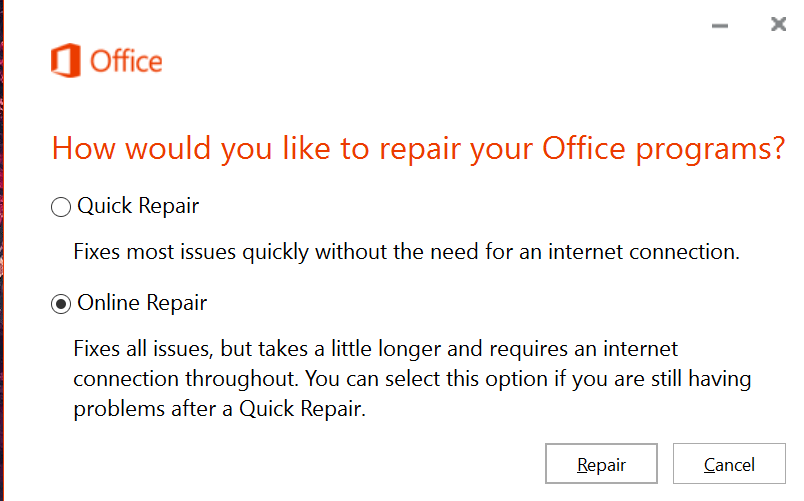
3.2. MSI- ზე დაფუძნებული
- შიგნით შეცვალეთ თქვენი ინსტალაცია, აირჩიეთ შეკეთება
- დააჭირეთ გაგრძელება
- პროცესის დასასრულებლად მიჰყევით მოცემულ ინსტრუქციას
4. გამორთეთ თქვენი ანტივირუსი
ანტივირუსული პროგრამა, როგორც წესი, იმუშავებს თქვენი Excel ფაილის სკანირების პროცესში. ეს ჩვეულებრივ გამოწურავს მეხსიერებას და იწვევს შეცდომის შეტყობინებას.
გამორთეთ თქვენი ანტივირუსული პროგრამა და ნახეთ, კვლავ ექნება თუ არა Excel ამ შეცდომას. გახსოვდეთ, რომ თითოეული ანტივირუსული პროგრამა გამორთულია სხვადასხვა გზით, ამიტომ დამატებითი ინფორმაციისთვის გადაამოწმეთ დეველოპერის ვებ – გვერდზე განთავსებული დოკუმენტაცია.
თუ თქვენ ეძებთ ახალ ანტივირუსულს, ჩვენ ის თქვენთვის გვაქვს!
5. შეცვალეთ თქვენი ნაგულისხმევი პრინტერი
- დახურვა ექსელი
- დაჭერა დაწყება
- აირჩიეთ პარამეტრები
- აირჩიეთ მოწყობილობები
- Წადი პრინტერები
- მარჯვენა ღილაკით დააჭირეთ ღილაკს Microsoft XPS დოკუმენტის მწერალი პრინტერი
- დააჭირეთ ნაგულისხმევად დაყენება
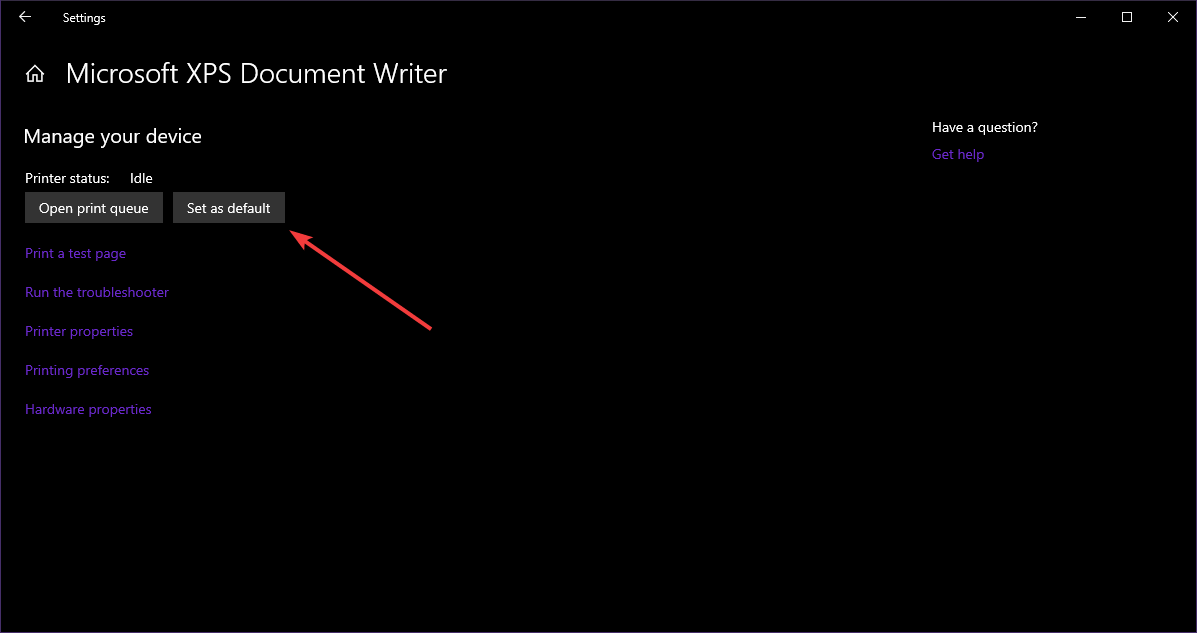
6. გამოიყენეთ Excel- ის 64-ბიტიანი ვერსია
Microsoft Excel- ის 32-ბიტიან ვერსიას აქვს 2 გბაიტიანი შეზღუდვა. ასე რომ, თუ პროცესები მოითხოვს 2 გბ-ზე მეტს, Microsoft Excel ამოიწურება მეხსიერება და გამოჩნდება შეცდომის შეტყობინება.
Microsoft Excel 64-ბიტიან ვერსიაში გადასვლა უფრო მეტ ადგილს იძლევა და ამით გადაჭრის მეხსიერებასთან დაკავშირებულ ნებისმიერ საკითხს, რომელიც შეიძლება გქონდეთ პროგრამასთან.
თუ დაიღალა არასაკმარისი ოპერატიული მეხსიერება, გაეცანით განახლების ყველაზე რეკომენდებულ ვარიანტებს!
7. სრულად დააინსტალირეთ Microsoft Excel
ზოგჯერ სხვა გზა არ გვაქვს, მაგრამ დავიწყოთ ნულიდან. ასეთი იქნება იმ შემთხვევაში, თუ ყველა ზემოხსენებული გამოსავალი ვერ გადაჭრის თქვენს პრობლემას.
- მთლიანად წაშალეთ თქვენი ძველი Microsoft Office
- გადადით Microsoft Office- ში პროდუქტის გვერდი
- შეიძინეთ თქვენთვის სასურველი ოფისის პაკეტი
- შედით თქვენი Microsoft ანგარიშის სერთიფიკატების გამოყენებით
- აირჩიეთდააინსტალირეთ ახლაინსტალაციის ფაილის შენახვა თქვენს კომპიუტერში
- ორჯერ დააწკაპუნეთ გადმოწერილ ფაილზე და მიჰყევით ინსტრუქციებს ეკრანზე
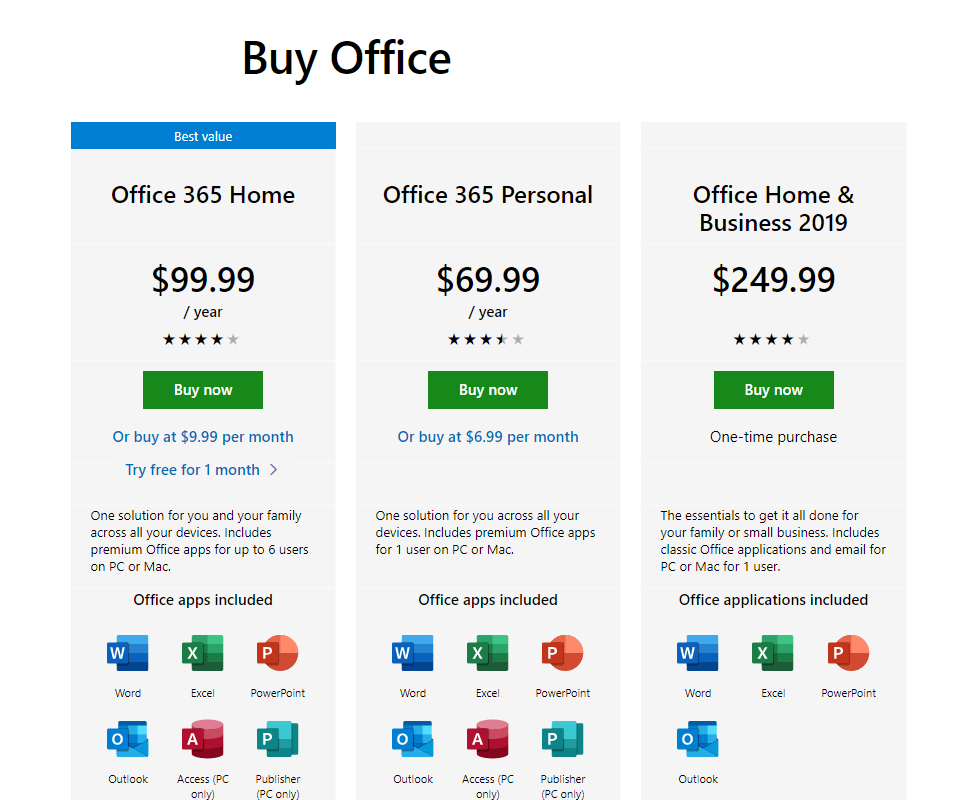
ჩვენი სახელმძღვანელო დაგეხმარებათ Excel- ში მეხსიერებასთან დაკავშირებული შეცდომის მოცილებაში? შეგვატყობინეთ ქვემოთ მოცემულ კომენტარში.
დაკავშირებული სტატიები, რომლებიც უნდა გაითვალისწინოთ:
- არ არის საკმარისი დისკზე არსებული შეცდომა Excel- ში? ახლავე გამოასწორეთ
- Microsoft Excel ვერ დაამატებს ახალ უჯრედებს? გაეცანით ამ რჩევებს
- Microsoft Excel ვერ ახერხებს ფაილზე წვდომას? მიჰყევით ამ მარტივ ნაბიჯებს


